 سټوډیو 19 مسلکي 3D ډیټا نیول او پروسس کول
سټوډیو 19 مسلکي 3D ډیټا نیول او پروسس کول
د کارن لارښود
پیژندنه
په آرټیک سټوډیو 19 کې دوه نوي الګوریتمونه اضافه شوي ترڅو کاروونکو ته اجازه ورکړي چې د عکسونو او ویډیوګانو سیټونو څخه 30 ماډلونه بیا جوړ کړي. دا د دې ځانګړتیا بیټا نسخه ده. مهرباني وکړئ په یاد ولرئ چې د دې نسخې لخوا رامینځته شوي پروژې ممکن د آرټیک سټوډیو پخوانیو نسخو سره مطابقت ونلري.
خبرتیا
آرټیک سټوډیو وړاندیز کوي چې د نصب کولو وروسته د لومړي ځل په جریان کې د عصبي شبکو تالیف کړي. دا ګام مه پریږدئ.
د فوتوګرامیټری الګوریتم ډولونه
په آرټیک سټوډیو کې د عکس بیارغونې پایپ لاین په دوه پرله پسې برخو ویشل شویtages:
مرحله 1. سپیر بیا رغونه: چیرې چې آرټیک سټوډیو ته د وارد شوي عکسونو سیټ پروسس کیدی شي ، په پایله کې یې په 30 ځای کې موقعیت لري. محصول د سپرس پوائنټ کلاوډ څیز دی (په کاري ځای کې د سپارس بیارغونې په نوم یادیږي) ، د نورو پروسس کولو لپاره د عکسونو سیده نمایندګي کوي.
2 ګام. ژوره بیارغونه: دا stage کې د مثلث میش رامینځته کول شامل دي چې په آرټیک سټوډیو کې په دودیز ډول کارول کیدی شي (پروسس او جوړښت). دوه ډوله الګوریتمونه شتون لري:
- د جلا شیانو بیا رغونه
- د ټولې صحنې بیا رغونه
دواړه الګوریتمونه به یو میش تولید کړي، مګر هر یو د مختلفو موخو لپاره مناسب دی.
موږ وړاندیز کوو چې د مختلف شرایطو لاندې او د مختلف صحنو لپاره دوه ګنده بیارغونې الګوریتمونه وکاروئ. پداسې حال کې چې ځینې صحنې د یا هم د الګوریتم لخوا پروسس کیدی شي، نور ممکن د یو بل لخوا په ښه توګه اداره شي.
جلا شی بیارغونه
د جلا شیانو بیا رغونه د مختلفو شیانو د سمبالولو لپاره غوره ده، لکه کنټرولر، مجسمه، قلم، یا څوکۍ. د جلا شیانو بیارغونې کیفیت لوړولو لپاره، یو ځانګړی د اعتراض کشف الګوریتم ټول عکسونه پروسس کوي ترڅو د هر یو لپاره ماسک تولید کړي. د غوره پایلو لپاره، ډاډ ترلاسه کړئ چې ټول څیز په بشپړ ډول په چوکاټ کې نیول شوی او له شالید څخه ښه جلا شوی. دا روښانه جلا کول د الګوریتم لپاره اړین دي ترڅو دقیق ماسکونه رامینځته کړي او د احتمالي بیارغونې ناکامیو څخه مخنیوی وکړي.
ټوله صحنه بیارغونه
په دې فوټوګرامیټریک سناریو کې، د څیز او شالید تر مینځ قوي جلا کولو ته اړتیا نشته. په حقیقت کې ، دا کولی شي د ماسک سره یا پرته دواړه کار وکړي. دا ډول بیا رغونه د ځانګړتیاوو بډایه صحنو لپاره غوره کار کوي، لکه د هوایی یا ډرون نیول، یا د شیانو لکه ډبرې، مجسمې، معمارۍ شیان، او داسې نور.
د معلوماتو نیول
د آرټیک سټوډیو اوسني بیټا نسخه کې ، د عکس اخیستلو پورې اړوند ډیری محدودیتونه شتون لري.
- آرټیک سټوډیو په ورته وخت کې د ډیری سینسرونو لخوا نیول شوي ډیټا ملاتړ نه کوي یا د متغیر فوکل اوږدوالي سره د لینزونو سره نیول شوي نو ډاډ ترلاسه کړئ چې تاسو ټول عکسونه په یوه کیمره کې ونیسئ او دا چې تمرکز فکس یا لارښود ته تنظیم شوی او بدل شوی پاتې کیږي.
- هڅه وکړئ خپل څیز په ښه څراغ چاپیریال کې ونیسئ. د قوي محیطي رڼا لپاره هدف. د رڼا غوره شرایط عموما په ورېځو ورځو کې د بهر نیولو سره ترلاسه کیږي.
- ډاډ ترلاسه کړئ چې ټول څیز په جلا توګه په تمرکز کې دی، نو د هغې هیڅ ساحه تیاره نه ښکاري. که تاسو کوم بلر ومومئ، نو عموما مشوره ورکول کیږي چې اضافي رڼا په صحنه کې واچوئ، د لینز اپرچر لږ څه وتړئ یا د دواړو یو څه ترکیب ترسره کړئ.
- کله چې د جلا څیز بیارغونې لپاره مناسب ډیټا نیول ، ډاډ ترلاسه کړئ چې هر عکس د کیمرې چوکاټ کې ټول توکي نیولي او له شالید څخه جلا شوي. له هغه سناریوګانو څخه ډډه وکړئ چیرې چې د چوکاټ ډیری برخه د څیز لخوا پوښل شوې وي د شالید ځینې برخې لاهم لیدل کیږي ، ځکه چې دا ممکن د اعتراض کشف کونکی ګډوډ کړي.
د الګوریتم لپاره ښه عکسونه: هغه عکسونه چې ممکن د اعتراض کشف کونکی ګډوډ کړي:
هغه عکسونه چې ممکن د اعتراض کشف کونکی ګډوډ کړي:
د کیمرې چوکاټ کې څو شیان Closeups، کله چې د څیز برخه د شالید په توګه وګڼل شي
Closeups، کله چې د څیز برخه د شالید په توګه وګڼل شي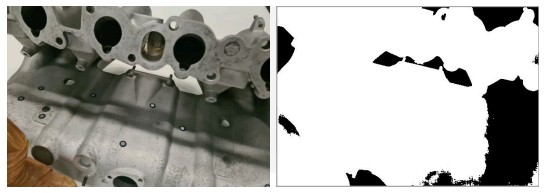
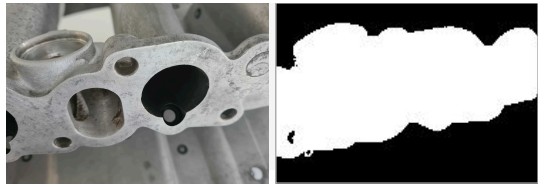
- ډیر بار شوی شالید، کله چې د شالید برخه یو شی ګڼل کیدی شي
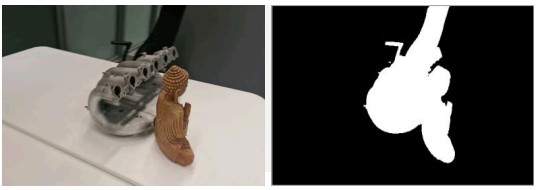
- کله چې د یوې صحنې اخیستل، تاسو ممکن پورته ټکي ته پام وکړئ (4 ټکی).
- هڅه وکړئ خپل اعتراض له ټولو لارښوونو څخه ونیسئ نو الګوریتم د لوی ډول سره تغذیه کیږي views. دلته یو ښه تمرین دا دی چې د څیز په شاوخوا کې یو مجازی ساحه تصور کړئ او د مختلف زاویو څخه د عکسونو اخیستلو هڅه وکړئ.
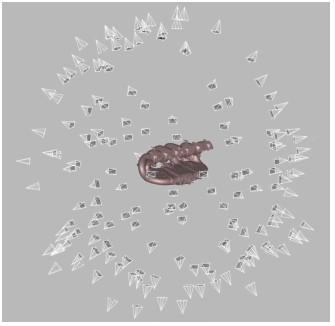
- تاسو کولی شئ اعتراض بل لوري ته واړوئ او د بشپړ 3D بیارغونې ترلاسه کولو لپاره نیول تکرار کړئ. پدې حالت کې ډاډ ترلاسه کړئ چې د هر څیز لوري عکسونه د جلا فوټوسیټ په توګه آرټیک سټوډیو ته وارد شوي.
- که ستاسو څیز جوړښت نلري، ډاډ ترلاسه کړئ چې شالید ډیری ځانګړتیاوې لري.
- د جلا شیانو بیارغونې لپاره، 50-150 عکسونه عموما د ښه کیفیت ترلاسه کولو لپاره کافي دي.
عکسونه وارد کړئ او د سپارس بیا رغونه پرمخ وړئ
دلته په آرټیک سټوډیو کې د فوټوګرامیټري ډیټا پروسس کولو عمومي پایپ لاین دی. تاسو کولی شئ دا لارښوونې تعقیب کړئ کله چې ستاسو د لومړي بیا رغونې ترسره کول. په کاري ځای کې عکسونه یا ویډیوګانې وارد کړئ (یا د عکسونو یا ویډیو سره د فولډر په ښکته کولو سره files یا په کارولو سره File مینو له لارې File عکسونه او ویډیو وارد کړئ). د ویډیو لپاره fileبدلون "Fileد واردولو ډیالوګ کې "ټول ملاتړ شوي ویډیو ته د ډول" ډول files”.
په کاري ځای کې عکسونه یا ویډیوګانې وارد کړئ (یا د عکسونو یا ویډیو سره د فولډر په ښکته کولو سره files یا په کارولو سره File مینو له لارې File عکسونه او ویډیو وارد کړئ). د ویډیو لپاره fileبدلون "Fileد واردولو ډیالوګ کې "ټول ملاتړ شوي ویډیو ته د ډول" ډول files”.
عمومي پایپ لاین
د پیمانې حوالې اضافه کړئ
که تاسو د پیمانه بار لرئ چې د دوه هدفونو ترمینځ فاصله تعریفوي ، تاسو اړتیا لرئ د سپارس بیا رغونې الګوریتم چلولو دمخه په آرټیک سټوډیو کې د پیمانه بار رامینځته کړئ. د اهدافو کشف کول دا ممکنه کوي چې د اعتراض اصلي ابعاد بیا جوړ کړي.
د پیمانه بار اضافه کولو لپاره:
- د سپارس بیارغونې پاپ اپ د سپارس بیا رغونې اختیار ښي خوا ته د ګیر آئیکون په کلیک کولو سره خلاص کړئ.
- د پیمانه شوي حوالې برخه کې د درې نقطو آیکون کلیک وکړئ.
- IDs او د دوو هدفونو ترمنځ فاصله په mm او د پیمانه بار په نوم تعریف کړئ.
- په نهایت کې ، د حوالې اضافه کولو تڼۍ کلیک وکړئ.
د سکیل شوي حوالې برخې کې د هدفونو کشف کولو اختیار فعالول مه هیروئ. د سپارس بیا رغونې چلول
د سپارس بیا رغونې چلول
د سپارس بیارغونې الګوریتم په فضا کې د دوی د موقعیت په ټاکلو سره عکسونه ثبتوي، چې په پایله کې یې د فیچر پوائنټونو د سپین ټکي بادل رامنځته کیږي.
که یوه ویډیو file وارد شوی، آرټیک سټوډیو به له دې څخه په کاري ځای کې د عکس سیټ رامینځته کړي. تاسو اړتیا لرئ د چوکاټ نرخ مشخص کړئ په کوم کې چې عکسونه به له فلم څخه وارد شي file. وارد شوي عکسونه په کاري ځای کې غوره کړئ او د وسیلې پینل څخه د سپارس بیا رغونې الګوریتم چل کړئ.
بنسټیز ترتیبات
- د آبجیکٹ اورینټیشن: هغه سمت تعریفوي چې اعتراض ورسره مخ دی، کوم چې په لاسي ډول د شته انتخابونو څخه یو غوره کولو سره تنظیم کیدی شي.
- د دې لپاره غوره کول: د سرعت یا کیفیت د اصلاح کولو لومړیتوب ورکولو لپاره دوه اختیارونه وړاندیز کوي.
- د اهدافو کشف کول: تفریح د شیانو اصلي ابعادو ته وړتیا ورکوي. د پیمانه شوي حوالې اضافه کولو څرنګوالي په اړه د نورو معلوماتو لپاره ، د "پیمانې حوالې اضافه کړئ" برخې ته مراجعه وکړئ.
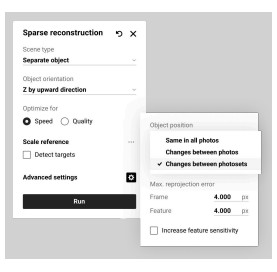 پرمختللی ترتیبات
پرمختللی ترتیبات
- د څیز موقعیت: د څیز موقعیت د هغې شالید سره تړاو لري.
- د فوټوسیټ تر مینځ بدلونونه: دا اختیار وکاروئ کله چې د څیز موقعیت په یو واحد فوټوسیټ کې ثابت وي مګر د مختلف فوتو سیټونو ترمینځ توپیر لري.
- د عکسونو تر مینځ بدلونونه: دا غوره کړئ کله چې د شیانو موقعیت په ورته فوټوسیټ کې بدل شي.
- په ټولو عکسونو کې ورته: دا غوره کړئ که چیرې د څیز موقعیت په ټولو عکسونو کې ورته وي.
Max.reprojection تېروتنه
- چوکاټ: د انفرادي چوکاټونو یا عکسونو تر مینځ د میچ کولو نقطو لپاره اعظمي د منلو وړ انحراف مشخص کوي. دا محدودوي چې په فوټوسیټ کې څومره نقطې موقعیتونه توپیر کولی شي؛ که د بیا پروژیکیشن تېروتنه له دې ارزښت څخه زیاته وي، برنامه ممکن دا ډول چوکاټونه د بې مطابقت په توګه په نښه کړي. اصلي ارزښت 4.000 px دی.
- فیچر: د شیانو د ځانګړتیاو سره د سمون لپاره اعظمي خطا ټاکي، لکه شکلونه یا جوړښت؛ ټیټ ارزښتونه د شیانو توضیحاتو دقیق بیارغونې لامل کیږي. اصلي ارزښت 4.000 px دی.
- د ځانګړتیاو حساسیت زیات کړئ: د الګوریتم حساسیت ښه څیز ته لوړوي
ځانګړتیاوې، دا اجازه ورکوي چې د بیا رغونې په جریان کې د کوچنیو عناصرو لپاره په سمه توګه پیژندل او حساب ورکړي. دا کولی شي د ماډل کیفیت ښه کړي مګر ممکن پروسه ورو کړي یا د عکس کیفیت غوښتنې زیاتې کړي.
یوځل چې محاسبه پای ته ورسیږي ، د کار ځای کې د سپیر بیارغونې څیز څرګندیږي. دا سپین ټکی بادل رنګ شوی نو تاسو کولی شئ د خپل څیز عمومي شکل وګورئ.
د ژورې بیا رغونې لپاره چمتو کول
په کاري ځای کې په نوي جوړ شوي سپارس بیارغونې څیز باندې دوه ځله کلیک وکړئ او د څیز په شاوخوا کې د کښت کولو بکس بدل کړئ ترڅو د بیارغونې ساحه تنظیم کړي.
د کښت کولو بکس ته اړتیا ده ځکه چې دا د بیارغونې ساحه تنګوي. دا مشوره ورکول کیږي چې دا د څیز اصلي لارښوونو تعقیبولو لپاره تنظیم کړئ او اعتراض په کلکه وتړئ ، پداسې حال کې چې لاهم د څیز او کښت کولو بکس ترمینځ یو څه ځای ساتل کیږي. ماسکونه معاینه کړئ
ماسکونه معاینه کړئ
د ماسک معاینه باید د دوه شرایطو لاندې ترسره شي:
- کله چې د جلا شیانو بیا رغونې کارول
- که تاسو د خرابو پایلو سره مخ یاست یا شک لرئ چې تاسو د نیولو پرمهال زموږ لارښوونو ته غاړه نه ږدئ
یادونه: د جلا شیانو بیا رغونې لپاره، ماسکونه په دوامداره توګه د پروسې په اوږدو کې کارول کیږي.
د ګیر آیکون په کیڼ کلیک کولو او د ماسکونو فعالولو سره ماسکونه معاینه کړئ view. په بدیل سره، تاسو کولی شئ د چټک نیویګیشن لپاره هټکیز وکاروئ: ډاډ ترلاسه کړئ چې ماسکونه عموما سم دي. که دوی په بشپړ ډول ناسم وي، کاروونکي کولی شي عکس د جلا شیانو بیا رغونې څخه بند کړي.
ډاډ ترلاسه کړئ چې ماسکونه عموما سم دي. که دوی په بشپړ ډول ناسم وي، کاروونکي کولی شي عکس د جلا شیانو بیا رغونې څخه بند کړي.
په یاد ولرئ چې که تاسو د ټولې صحنې بیارغونې کارولو پلان لرئ او ومومئ چې ډیری ماسکونه خورا غلط دي ، په ساده ډول پدې الګوریتم کې د 'ماسکونو کارولو' چیک باکس غیر فعال کړئ. په لاسي ډول د انفرادي ماسکونو بندول غیر ضروري دي ، ځکه چې دا به پایلې ته وده ورنکړي.
دا ممکن ځینې وختونه پیښ شي چې د څیز کشف کونکی د صحنې پیچلتیا یا سکین شوي شی ته نږدې د اضافي شیانو څرګندیدو له امله د مرکزي څیز په موندلو کې پاتې راغلی. که دا قضیه وي، عکس په بشپړه توګه غیر فعال کړئ. معلول شوي عکسونه به د جلا شیانو بیارغونې په جریان کې پریښودل شي.
د دې کولو لپاره، یو عکس وټاکئ او د 'P' کیلي فشار ورکړئ یا د عکس تمبنیل په ښي کونج کې تڼۍ وکاروئ.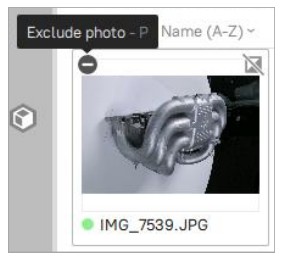 که په ماسک کې یو سټینډ یا د څیز برخه شامله وي چې د کښت کولو بکس څخه هاخوا غزیږي ، دا په احتمالي توګه د کثافاتو بیارغونې وروسته د هنري اثارو لامل کیدی شي. په دې حالت کې، د کښت کولو بکس پراخولو هڅه وکړئ ترڅو اعتراض او سټینډ دواړه په بشپړه توګه پوښل شي.
که په ماسک کې یو سټینډ یا د څیز برخه شامله وي چې د کښت کولو بکس څخه هاخوا غزیږي ، دا په احتمالي توګه د کثافاتو بیارغونې وروسته د هنري اثارو لامل کیدی شي. په دې حالت کې، د کښت کولو بکس پراخولو هڅه وکړئ ترڅو اعتراض او سټینډ دواړه په بشپړه توګه پوښل شي.
د کثافاتو بیا رغونې چلول
د کار ځای ته بیرته راستانه شئ ![]() د کاري ځای کړکۍ سرلیک کې تیر. اوس، د سپارس بیا رغونې اعتراض پرته هر څه غیر انتخاب کړئ.
د کاري ځای کړکۍ سرلیک کې تیر. اوس، د سپارس بیا رغونې اعتراض پرته هر څه غیر انتخاب کړئ.
د وسیلو پینل خلاص کړئ او د ډینس بیارغونې الګوریتم ګیر آیکون کلیک وکړئ ترڅو د دې ترتیباتو کړکۍ خلاصې کړي.
د جلا شیانو بیا رغونې چلول
کله چې د یو څیز بیا رغونه چې د هغې له شالید څخه ښه جلا وي، د صحنې ډول اختیار بدلولو سره د جلا څیز بیارغونې ته لاړشئ. اعتراض باید په داسې طریقه ونیول شي چې دا په بشپړ ډول په هر چوکاټ کې وي او د شالید څخه جلا وي.
دلته تاسو کولی شئ څو پیرامیټونه تنظیم کړئ: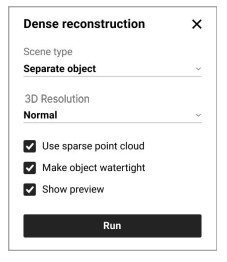
- 3D ریزولوشن: د نورمال او لوړ انتخابونو ترمینځ غوره کړئ. په ډیری قضیو کې ، نورمال اختیار به کافي وي. لوړ اختیار وکاروئ که تاسو اضافي کچې توضیحاتو یا د څیز پتلي جوړښتونو غوره بیارغونې ته اړتیا لرئ. په یاد ولرئ چې لوړ اختیار ممکن د نورمال اختیار په پرتله ډیر مفصل مګر ډیر شور جوړونې پایله ولري. دا حساب کول هم ډیر وخت نیسي.
- سپیر پوائنټ کلاوډ وکاروئ: د مرستې لپاره لومړني جیومیټریک ډیټا کاروي
د مقعر ساحو بیا رغونه او د اړتیا په صورت کې سوري پرې کول. په هرصورت، د خورا انعکاس وړ شیانو لپاره، دا کیدای شي آثار معرفي کړي لکه په سطح کې ناغوښتل سوري، نو دا مشوره ورکول کیږي چې دا اختیار غیر فعال کړئ او د بیا رغونې هڅه وکړئ که ستونزې رامنځته شي. - څیز واټرټیټ کړئ: د ډک شوي سوراخونو سره د ماډل رامینځته کولو تر مینځ حرکت کوي کله چې فعال وي یا د غیر فعال کیدو پرمهال خلاص پریږدي. د دې اختیار فعالول ډاډ ورکوي چې ماډل په بشپړ ډول تړل شوی.
- مخکې ښودلview: د حقیقي وخت مخکې وړويview.
د ټولې صحنې بیارغونې چلول
کله چې د صحنو بیا رغونه یا غیر محدود لوی شیان، د صحنې ډول انتخاب بدلولو سره د ټول صحنې بیا رغونې ته لاړ شئ.
دلته تاسو کولی شئ څو پیرامیټونه تنظیم کړئ:
- 3D ریزولوشن: نرموالی تعریفوي. د پایلې سطحه.
- د ژورې نقشې ریزولوشن: د ژورې بیارغونې پرمهال د عکس اعظمي ریزولوشن تعریفوي. لوړ ارزښتونه د پروسې د زیاتوالي په قیمت کې د لوړ کیفیت لامل کیږي.
- د ژورې نقشې کمپریشن: د ژورو نقشو بې ځایه کمپریشن فعالوي، کوم چې کیدای شي د کمپریشن او ډیکمپریشن لپاره د اضافي پروسس کولو وخت له امله محاسبه ورو کړي. په هرصورت، دا د ډیسک ځای کارول کموي، دا د سست ډیسکونو سیسټمونو لپاره ګټور کوي (HDD یا د شبکې ذخیره).
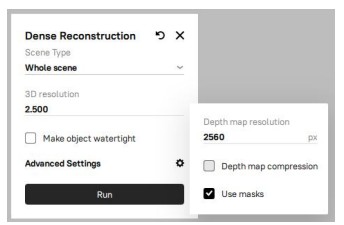
- د ماسکونو کارول: دا تعریفوي چې ایا د بیارغونې پرمهال ماسک کارول کیږي یا نه. دا کولی شي سرعت او کیفیت خورا ښه کړي مګر د صحنو یا هوایی سکینونو لپاره باید غیر فعال شي.
محدودیتونه
دلته ځینې محدودیتونه او احتیاطونه شتون لري چې تاسو باید خبر اوسئ:
- ټول عکسونه باید د یوې کیمرې سره ونیول شي.
- د بیارغونې سرعت د پرمختګ لپاره یوه ساحه ده. اوس، موږ د آرټیک سټوډیو په اوسني نسخه کې د لوی ډیټاسیټونو (له 1000 څخه ډیر عکسونو) پروسس کولو وړاندیز نه کوو.
2.1. د جلا شیانو بیارغونې لپاره اړین وخت په ډیټاسیټ کې د عکسونو په شمیر پورې اړه نلري او پدې پورې اړه لري:
2.1.1. د ویډیو کارت کارول شوی (د عصري NVIDIA کارتونه اړین دي).
2.1.2. غوره شوی پروfile: نورمال یا لوړ ریزولوشن. وروستی له 1.5 څخه تر 2 ځله ورو دی.
2.2. د ټولې صحنې د بیارغونې لپاره اړین وخت په دې پورې اړه لري:
2.2.1. د عکسونو شمیر
2.2.2. ویډیو کارت، د SSD سرعت، او ستاسو د کمپیوټر CPU
2.2.3. ټاکل شوی حل - د ګرافیک کارت اړتیاوې:
3.1. موږ په کلکه د عصري NVIDIA کارت کارولو وړاندیز کوو (نور ګرافیک کارتونه ملاتړ نه کوي)
3.2. موږ په کلکه وړاندیز کوو چې لږترلږه د 8 GB ویډیو رام ولرئ
3.3. موږ ستاسو د ګرافیک کارت ډرایورونو تازه کولو په کلکه وړاندیز کوو
3.4. د جلا شیانو بیا رغونې لپاره معیاري موده معمولا له 10 څخه تر 30 دقیقو پورې وي کله چې د نورمال ریزولوشن سره کار کوي. - د ډیسک اړتیاوې
4.1. د ډنډ ټول صحنې بیارغونې په جریان کې ، د ډیټا پروسس کولو لپاره ډیری ډیسک ځای ته اړتیا ده. د ډیسک د اړتیا اندازه د عکسونو ریزولوشن او ټاکل شوي ریزولوشن پورې اړه لري. دا برخه کولی شي په هر 15 عکسونو کې نږدې 100 GB ډیسک ځای مصرف کړي. دا خورا سپارښتنه کیږي چې په ډیسک کې د 100 څخه تر 200 GB وړیا ډیسک ځای ولرئ چیرې چې د آرټیک سټوډیو ټیمپ فولډر موقعیت لري.
4.2. هرکله چې تاسو د شور سره مخ شئtagستاسو په سیسټم کې د خالي ځای څخه ، د لنډمهاله پاک آرټیک سټوډیو کلیک کولو سره د یو څه خونې پاکولو څخه ډډه وکړئ. fileد ترتیباتو په عمومي ټب کې تڼۍ (F10).
4.3. په هرصورت، دا مشوره ورکول کیږي چې د آرټیک سټوډیو ترتیباتو کې خپل د ټیم فولډر ډیسک ته د لوړ سرعت سره تنظیم کړئ او ampوړیا ځای.
د Temp فولډر تنظیم کولو لپاره، ترتیبات (F10) خلاص کړئ او نوي منزل ته لټون وکړئ.

 © 2024 ARTEC EUROPE se rl
© 2024 ARTEC EUROPE se rl
4 Rue Lou Hemmer, L-1748 Senningerberg, Luxembourg
www.artec3d.com
اسناد / سرچینې
 |
د آرټیک 3D سټوډیو 19 مسلکي 3D ډیټا نیول او پروسس کول [pdf] د کارونکي لارښود د سټوډیو 19 مسلکي 3D ډیټا نیول او پروسس کول ، سټوډیو 19 ، مسلکي 3D ډیټا نیول او پروسس کول ، د 3D ډیټا نیول او پروسس کول ، پروسس کول |